Hoe CDVD READ ERROR in PCSX2 Emulator te repareren
Andere Handige Gids / / August 05, 2021
Gamen kan zo leuk zijn, maar als je fouten tegenkomt waar je geen idee van hebt, kan het een beetje irritant worden. In dergelijke gevallen hoeft u alleen wat onderzoek te doen om het probleem op te lossen. Playstation is een van de meest populaire gaming-apparaten die is vervaardigd door Sony. Als je een beginner bent en je probeert de fouten op een betere manier te leren kennen, dan kan deze blog je helpen een oplossing te vinden.
Het eerste dat u moet doen, is uitzoeken waarom het probleem is opgetreden. Als u de oorzaak van het probleem niet weet, kunt u er geen oplossing voor vinden. Deze blog geeft een overzicht van de reden waarom de fout is opgetreden en zal u vervolgens begeleiden bij het oplossen van dit probleem zonder veel stress te nemen.
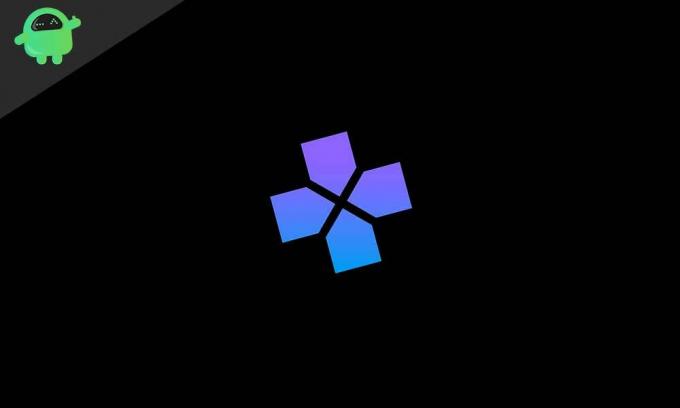
Inhoudsopgave
-
1 Waarom is de fout opgetreden?
- 1.1 Mogelijke oplossingen
- 1.2 Los het probleem op door PCXS versie 1.4.0 opnieuw te installeren
- 1.3 Probeer directe 3D9-renderer in te schakelen
- 1.4 ISO gebruiken in plaats van game-dvd
Waarom is de fout opgetreden?
De zwarte schermfout is ook bekend als de CDVD-leesfout en treedt het meest waarschijnlijk op wanneer u meerdere games probeert te spelen met verschillende soorten configuratie van deze emulator. Wanneer u het probleem probeert op te lossen, verschijnt dit foutbericht alleen in het programmagelogboek. Deze fout kan een groot probleem zijn, omdat het vrij moeilijk is om het op te lossen, maar als je eenmaal de kennis hebt over de manieren waarop je het kunt oplossen, kan het gemakkelijker voor je worden om er vanaf te komen.
Het enige dat u hoeft te doen, is u aan het artikel houden en de onderstaande stappen volgen.
Mogelijke oplossingen
Er zijn vier mogelijke oplossingen voor dit probleem en ze zijn:
Los het probleem op door PCXS versie 1.4.0 opnieuw te installeren
- druk de Start + R toets samen om het programma Uitvoeren te openen. Typ vervolgens ‘appwiz.cpl ' en druk op Enter.
- Na u Enter-knop u wordt direct naar de programma's en het functievenster geleid.
- Je moet zoeken voor de optie die momenteel geïnstalleerde programma's op uw apparaat zegt.
- Probeer het uit te vinden PCXS2 en Verwijderen het programma en nadat het programma is verwijderd, wordt aanbevolen om Herstart jouw computer.
- Zodra uw computer Herstart, je zou moeten Installeer opnieuw de nieuwste versie van PCXS2 d.w.z. versie 1.4.0
- Zorg ervoor dat u alle componenten op de juiste manier installeert.
Probeer directe 3D9-renderer in te schakelen
Als de vorige oplossing niet werkt, hebben we een andere oplossing voor uw probleem die het mogelijk maakt Direct3D9 (hardware) renderer.
- Open PCXS2 emulator en zoals aangegeven, laad PS2 BIOS.
- Ga naar config. Door het Menubalk en ga naar Video (GS) en dan Plugin-instellingen.
- Zoek het vervolgkeuzemenu Render en klik vervolgens op Direct3D9. Vergeet niet de wijzigingen op te slaan door op de Ok knop.
- Als je ziet dat de renderer al is ingesteld op Direct3D9 (hardware) verander het dan in Direct 3D9 (software).
- Vervolgens Herstarten de setup en probeer het spel opnieuw te starten.
ISO gebruiken in plaats van game-dvd
U kunt eenvoudig het ImgBurn programma en stel een ISO van de game-dvd die u kan helpen deze op de emulator op uw pc te laden.
- Zorg ervoor dat u het ImgBurn-programma, moet u uw pc opnieuw opstarten.
- Na de juiste installatie van het programma, opent u het programma en zoekt u CreëerAfbeeldingsbestand van schijf van de beschikbare opties.
- Selecteer de locatie waar u de ISO wilt maken en vervolgens kunt u verder gaan met het proces.
- Ga naar CDVD in de menubalk en selecteer ISO.
- Je moet blader door de ISO die u hebt gemaakt voordat u ImageBurn en dubbelklik om het te laden.
- Reik naar de systeemknop en selecteer boot CDVD (vol) uit het menu.
- 3D11-renderer inschakelen
De laatste oplossing voor uw probleem, als niets werkt, is deze. Wanneer u deze optie als uw oplossing kiest, kunt u uw favoriete spel ongestoord spelen, zelfs als de fout optreedt. Volg de volgende stappen in de juiste volgorde om de instellingen te wijzigen
- Ga naar het PCXS2 emulator en dan vind config> video (GS) en selecteer vervolgens plugin-instellingen.
- In GSDX-instellingen zoek de renderer Dropbox en selecteer Direct3D11(hardware) en sla de wijzigingen op.
- Vergeet het niet Herstarten de emulator en start het spel.
Na het uitproberen van deze vier opties, zal de fout die optrad en een pijn in de nek was, waarschijnlijk verdwijnen. Soms is het moeilijk om van de fouten af te komen totdat u zich bewust bent van het technische karakter van computers, maar zodra u dit leest artikel het zal je zeker helpen het probleem waarmee je wordt geconfronteerd op te lossen en je een geweldige tijd te geven door je favoriete spel over je heen te spelen Speel station.
Als u nog steeds problemen ondervindt met de spellen en de fout blijft verschijnen, dan vergist u zich in het begrip van de fout of moet u uw pc meenemen voor een routinecontrole. Het kan zijn dat u bij sommige instellingen uw favoriete spel niet kunt spelen. Dus je zou een PlayStation of een computerarts moeten zien. Als u vragen of feedback heeft, kunt u de opmerking in het onderstaande opmerkingenveld noteren.



